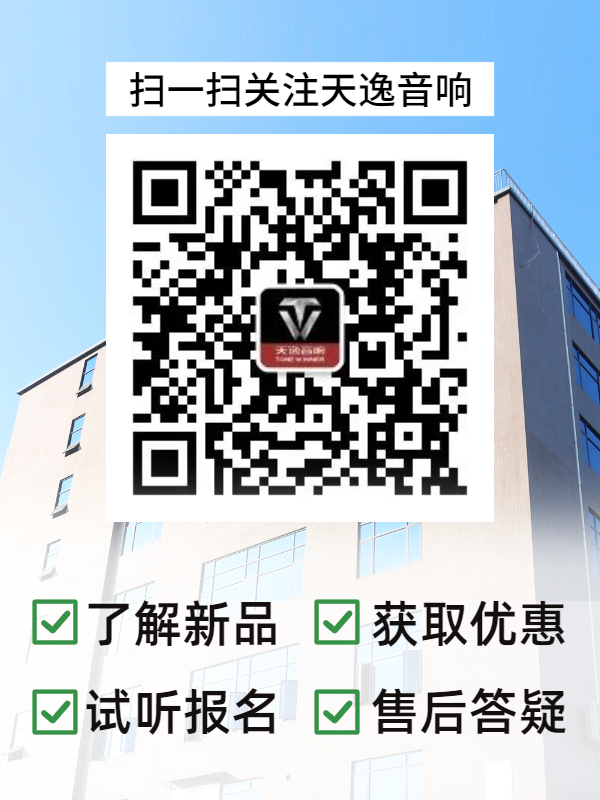
近年间,高效简洁是人们所追求的生活方式,无线推送设备应运而生,相比蓝牙传输的束缚,Wi-Fi无线连接比蓝牙连接更为高端,因为它无失真,品质更佳,音质更好。
但是很多用户对如何自如的玩转wifi音响一直不太熟悉,近期一直琢磨wifi音箱与PC端电脑如何更为方便的连接,即然都处在同一个局域网中,应如何更为方便的实现声控技术?貌似PC端的DLAN犹如一片蛮之地,有待开发。
自TY-i30数字播放器和TY-W01无线音箱推出以来,不少用户向我们反馈:不懂如何使用手机端和电脑端的无线推送。
细心用的用户会发现,针对TY-i30和 TY-W01手机无线推送功能,产品说明书上有详细的文字操作说明,天逸官网上也有视频操作教程。而今天,我们先重温一下手机无线推送方式,再详解如何用电脑完成无线推送。
一、安卓/iOS手机客户端的设置及应用
TY-i30和 TY-W01的Wi-Fi连接有两种模式,分别是网络模式和AP模式,实际上这两种模式有一定的差别。
网络模式:手机、播放器、路由器三者相连,可通过手机、平板或电脑等设备将在线(或本地)音乐通过AirPlay或DLNA方式推送到播放器上,完成各种在线音乐的播放,包括在线点播、网络收音机等各种网络音频。同时手机上网功能不受任何限制。
AP模式(直连模式):播放器发出AP热点,手机可直接与之相连,同样通过AirPlay或DLNA方式将本地音乐推送到播放器上,这种传输过程杜绝了信号干扰,让声音更纯净。(需要注意的是,此模式下手机暂不能联网。)
下面我们以【酷狗音乐】APP为例,完成安卓/iOS手机的推送。
1、网络模式:
(1).播放器面板操作:光标移动至【设置】键-【Wi-Fi设置】-【网络模式】-选择家里的路由器并输入密码(图中选择的是LHB186131)


(2).播放器选择音源:光标移至【Wi-Fi图标】-按面板【OK键】(此时网络服务已开启,播放器设置已设置完毕)

(3).手机页面设置:打开【设置】-【Wi-Fi/WLNA】-选择家里的路由器并输入密码(与播放器连接至同一个路由器)

(4).打开手机【酷狗音乐】并点击播放页面(即显示歌词页面),点击页面显示AirPlay(图形显示为小电脑,安卓的也是这个图标)-选择TY-i30/TY-W01
*注:不同手机品牌或型号、不同音乐app显示AirPlay位置不同。

完成以上操作,即可将手机上的本地、在线、收音机音乐推送到TY-i30/TY-W01上啦!
2、直连模式:
(1).播放器面板操作:光标移动至【设置】键-【Wi-Fi设置】-【AP模式】
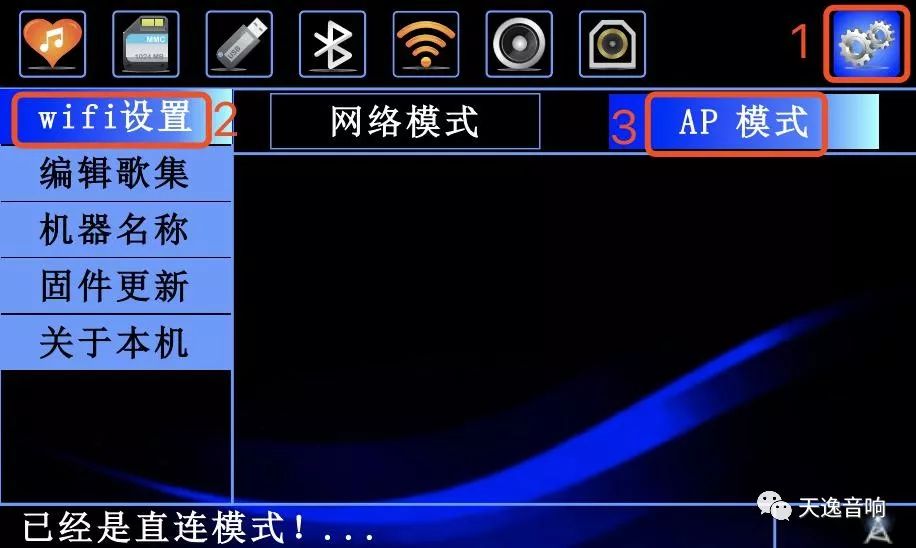
(2).播放器选择音源:光标移至【Wi-Fi图标】-按面板【OK键】(此时网络服务已开启)

(3).手机页面设置:打开【设置】-【Wi-Fi/WLNA】-选择TY-i30/TY-W01 -输入密码:12345678
*注:此模式下手机暂时不能联网。

(4).打开手机【酷狗音乐】并点击播放页面(即显示歌词页面),点击页面显示AirPlay(图形显示为小电脑,安卓的也是这个图标)-选择TY-i30/TY-W01
*注:不同手机品牌或型号、不同音乐app显示AirPlay位置不同。

完成以上操作,即可将手机上的本地音乐推送到TY-i30/TY-W01上啦!
二、PC端的软件设置及传输方式
PC端的DLNA推送,首先需确保TY-i30/TY-W01播放器、电脑/笔记本、路由器三者互联,再通过PC软件Foobar2000或windows播放器进行推送。具体操作如下:
以下为共同步骤:
(1).播放器面板操作:光标移动至【设置】键-【Wi-Fi设置】-【网络模式】-选择家里的路由器并输入密码(图中选择的是LHB186131)


(2).播放器选择音源:光标移至【Wi-Fi图标】-按面板【OK键】(此时网络服务已开启,播放器设置已设置完毕)

(3).电脑/笔记本设置:点击右下角Wi-Fi图标,选择家里的路由器并输入密码(与播放器连接至同一个路由器)

第一种推送方式:Foobar2000设置及传输
(1).电脑/笔记本下载Foobar2000的软件(下载地址:http://www.foobar2000.org/)
及其DLNA插件(插件地址:http://www.foobar2000.org/components/view/foo_upnp)
Windows及Mac系统均有对应软件,此处不作详述。

(2).下载好软件及其插件后,点击foobar2000的File----Preference----Components----Install,双击Foo_upnp,之后重启Foobar2000,就可以使用。

(3).重启Foobar2000之后,点击File----Preference----Tools----UPNP----Server----BasicSettings,将上面的选项打上勾。

(4).点击View----UPNP Controller,在下拉菜单中选择设备设备天逸TY-i30/TY-W01,就可以完成Wifi推送播放的过程。Foobar2000支持无损APX、FLAC等高清音乐格式,可直接拖入播放。

第二种推送方式:windows播放器直接推送
这是最直接的办法:用windows播放器直接推送,前期是你的系统至少要在VISTA以上,包括Win7/8/8.1及最新的Win10.
(1).选择本地音乐打开方式为windows media player,进入图中界面,选择媒体流,打开家庭组的媒体流。

(2).选择TY-W01,然后就可以控制播放了。
以上就是手机及PC端WiFi播放音乐的教程,看起来复杂,但操作很简单,一步一步的来,相信几分钟就可以搞定的事情。